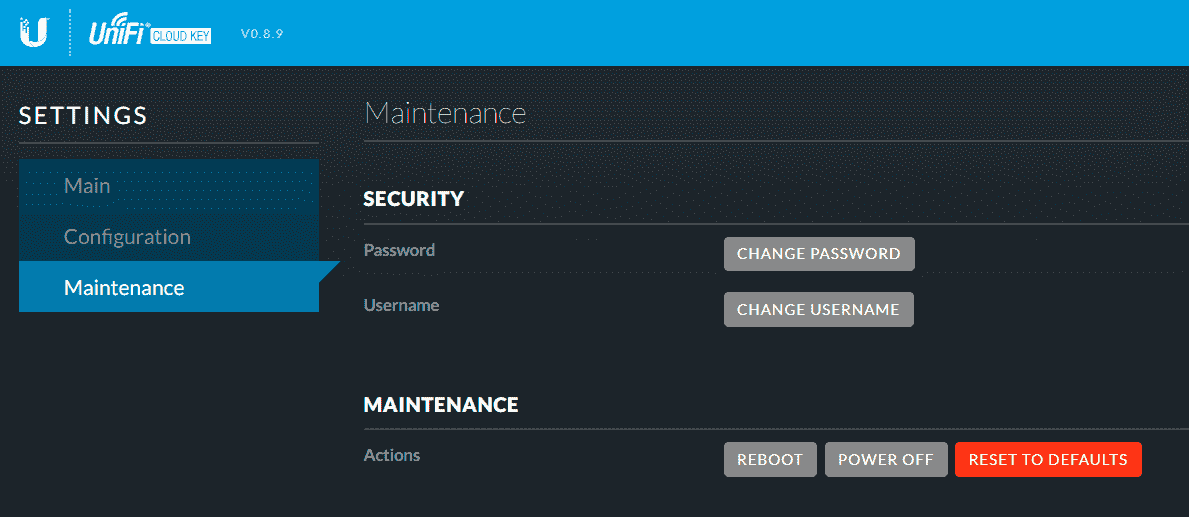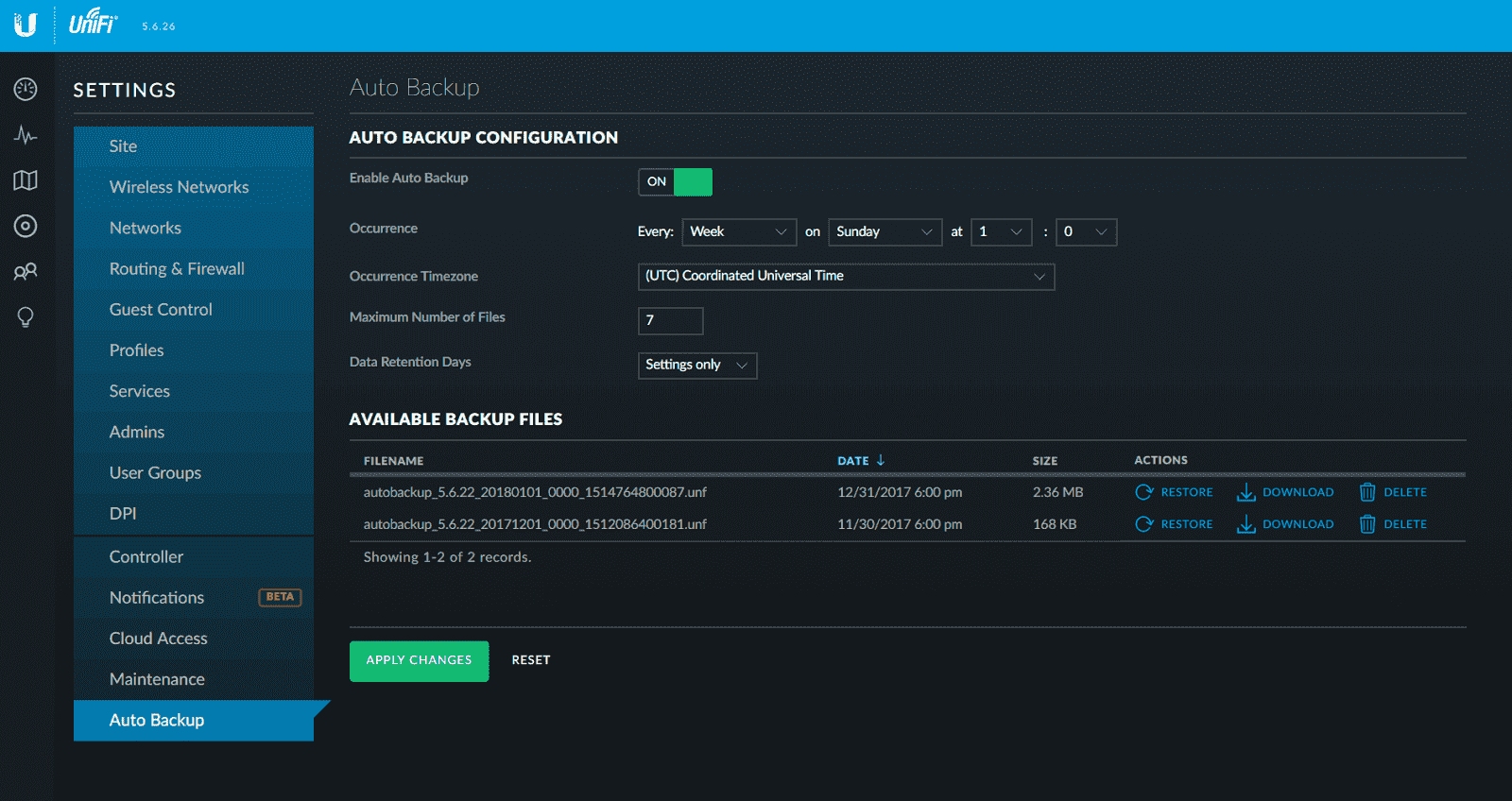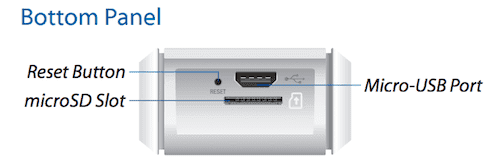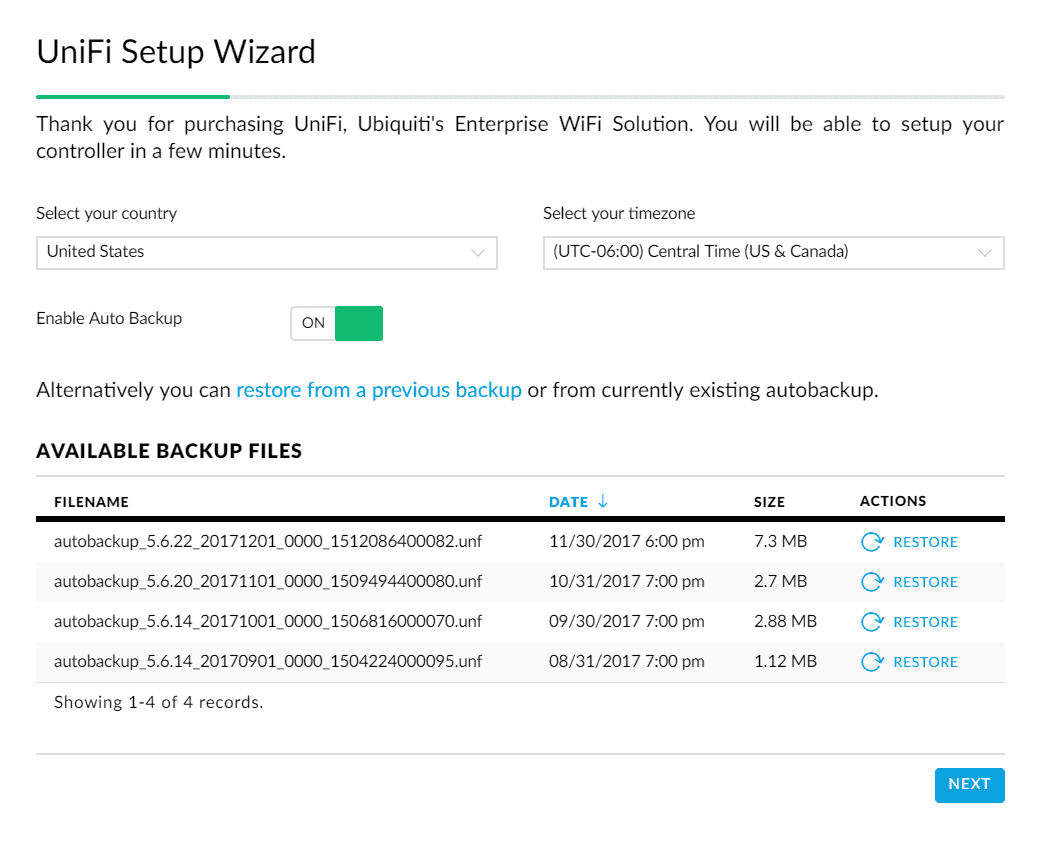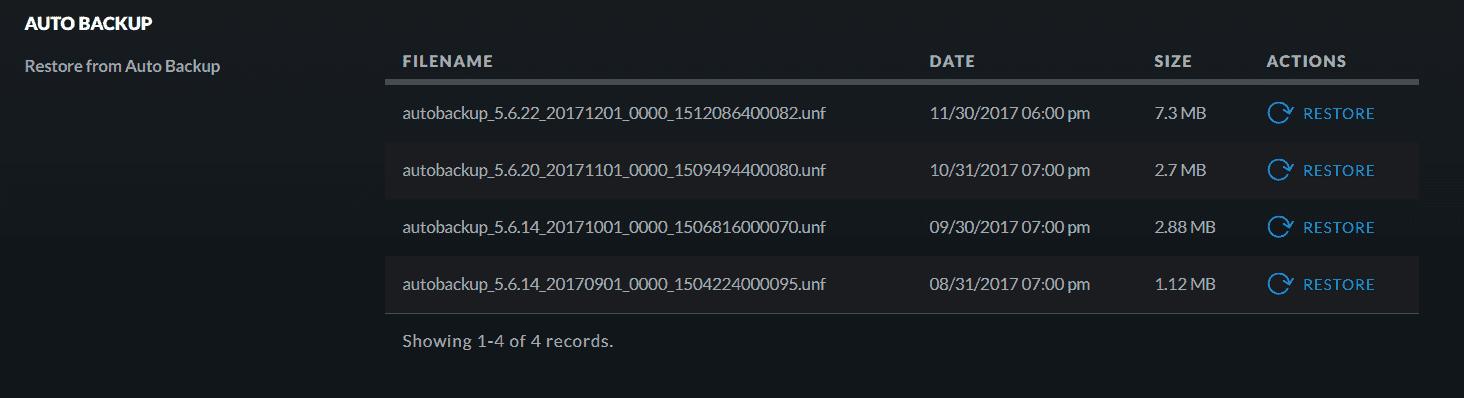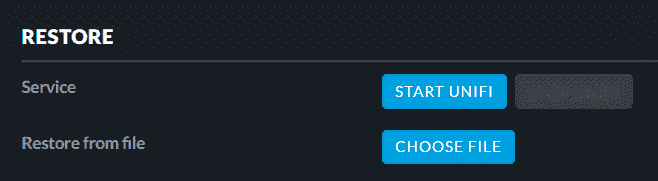10.12.2022
Ответ на вопрос
Примечание: Данная статья подразумевает использование UniFi Cloud Key, прошитого до последней стабильной версии.
Введение
Аппаратный контроллер UniFi Cloud Key представляет собой удобную платформу для запуска UniFi Controller. Он прост в установке и настройке, а также позволяет обойтись без постоянно включенного в сеть ПК (сервера) с фирменным программным обеспечением. Тем не менее, для должного уровня производительности аппаратный контроллер требует некоторого технического обслуживания и соблюдения рекомендаций по эксплуатации и настройке.
В данной статье будут рассмотрены методы исправления неполадок, а также способы обнаружения и устранения причин, их вызывающих.
Признаки нестабильной работы
Следующие признаки говорят о наличии проблем со стабильностью работы UniFi Cloud Key:
- Мигает белый светодиод, указывающий, что UniFi Cloud Key находится в статусе disconnected (отсоединен).
- Аппаратный контроллер отображается как offline (вне сети) на панели управления UniFi Management (https://unifi.ubnt.com).
- Пользовательский интерфейс Cloud Key недоступен по IP через браузер т. е. https://[cloudkey-ip]:8443/manage/.
- UniFi Service в веб-интерфейсе отображается как не запущенный (https://, выберите опцию «Configure»>«Maintenance»>«Service»>«Stop» — светоиндикация UniFi Service потухнет, тем самым подтверждая, что устройство неактивно).
- UniFi сервис не запускается при нажатии на кнопку «Start UniFi».
Решение
1. Перезагрузка
Некоторые неполадки или сбои в UniFi CloudKey могут быть устранены простой перезагрузкой. По этой причине, рекомендуется первым делом перезапустить устройство.
Сделать это можно следующим образом:
- Откройте Cloud Key в браузере, введя его IP-адрес в качестве URL: т.е. https://192.168.1.15.
- Вы можете получить предупреждение о небезопасности соединения от браузера. Нажмите “continue”
(в Chrome нажмите Advanced>”Proceed to [IP of Cloud Key](unsafe)” ).
- Нажмите “Configure”.
- Войдите в систему с учетными данными UniFi Cloud Key, которые вы использовали во время первой настройки.
- Выберите вкладку «Maintenance».
- Перейдя по пути «Maintenance»>«Action», нажмите кнопку “Reboot”.
Если это не решило проблему, переходите к следующему абзацу.
2. Сброс Cloud Key
Практически любой сбой в UniFi Cloud Key может быть быстро устранен простым сбросом с последующим восстановлением настроек из резервной копии. Аппаратный контроллер позволяет упростить процедуру создания бэкапов на случай возникновения неполадок: если пользователь разрешит автоматическое резервное копирование, то устройство будет периодически создавать точки восстановления, которые при сбоях позволят быстро реанимировать UniFi CloudKey со всеми настройками.
Файлы бэкапов сохраняются на SD-карте, так что даже если доступ к аппаратному контроллеру отсутствует, сброс устройства позволит восстановить файлы из Auto Backup на накопителе.
Рекомендуется разрешить автоматическое еженедельное создание резервных копий. Это позволит собрать достаточное количество вариаций бэкапов на случай серьезных неполадок.
Как сбросить Cloud Key
Внимание: Перед сбросом UniFi Cloud Key убедитесь, что резервные копии были сделаны. Для большей надежности, скопируйте их через пользовательский интерфейс или SSH на носитель до того, как устройство будет перезагружено. Помните, что сброс UniFi Cloud Key сотрет все настройки. Если резервная копия будет не доступна, их придется устанавливать заново.
UniFi Cloud Key может быть перезагружен следующими способами:
Метод №1: WebUI
- Откройте UniFi Cloud Key в браузере, введя его IP-адрес в качестве URL: т.е. https://192.168.1.15.
- Вы можете получить предупреждение о небезопасности подключения от браузера. Нажмите “continue”
(в Chrome нажмите Advanced>”Proceed to [IP of Cloud Key](unsafe)” ).
- Нажмите “Configure”.
- Войдите в систему с учетными данными UniFi Cloud Key, которые вы использовали при настройке.
- Выберите вкладку «Maintenance».
- Нажмите «Reset to Defaults».
Если получить доступ к веб-интерфейсу аппаратного контроллера невозможно, существует еще несколько методов принудительного сброса.
Метод №2: аппаратная кнопка
- С противоположной от Ethernet кабеля стороны найдете отверстие с надписью “Reset”.
- Вставьте скрепку или любой другой подходящий инструмент в отверстие, пока не почувствуете, что кнопка нажата.
- Удерживайте в течении 5 секунд, затем отпустите.
- Индикация светодиодов должна указать на то, что устройство перезапускается и проводит сброс настроек до заводских.
- При корректном завершении сброса, на UniFi Cloud Key должен загорется и не гаснуть белый светодиод.
Метод №3: SSH
- Используйте SSH клиент, например PuTTY (Windows), Terminal (MacOS), ssh (Linux).
- Подключитесь по IP адресу к аппаратному контроллеру.
- Авторизируйтесь через SSH используя сделанные данные из “Settings”>“Site”.
- После успешного входа в систему введите следующую команду и нажмите enter: ubnt-systool reset2defaults.
- Настройки Cloud Key будут сброшены до заводских.
Восстановление с помощью резервных копий
После успешного сброса, все настройки устройства будут приведены до заводских, что позволит устранить любую поврежденную базу данных или конфигурацию. Чтобы вернуть последние работающие настройки, нужно будет восстановиться с помощью имеющегося рабочего бэкапа:
Метод №1: с помощью UniFi Setup Wizard
- Открыть веб-интерфейс UniFi Cloud Key по его IP адресу.
- Выбрать “Manage”.
- Мастер настройки UniFi представит вам существующие резервные файлы, хранящиеся на SD-карте.
- Выберите нужный файл с резервной копией и нажмите “Restore”.
Метод №2: с помощью WebUI
- Откройте браузер и введите URL, ассоциированный с UniFi Cloud Key hostname/IP.
- Вы можете получить предупреждение о небезопасном соединении от браузера. Нажмите “continue”
(в Chrome нажмите Advanced>”Proceed to [IP of Cloud Key](unsafe)” ).
- Нажмите “Configure”.
- Зайдите под учетной записью по умолчанию:
Username: ubnt
Password: ubnt
- Выберите вкладку «Maintenance».
- Нажмите «Stop UniFi», а как только соседняя кнопка «Start UniFi» станет активна, переходите к следующему шагу.
- В разделе «Autobackup» выберите самый свежий рабочий файл резервной копии и нажмите «Restore».
- Если же вместо этого у вас есть локальный файл для восстановления, рядом с пунктом «Restore from File», нажмите «Choose File».
Потенциальные причины и профилактика
Начиная с первого выпуска UniFi Cloud Key, его функционал значительно расширился, регулярные обновления прошивок позволяют не только добавлять новые свойства, но и поддерживать высокие показатели стабильности работы. В новых прошивках учитываются недочеты предыдущих версия и предлагаются решения для оптимизации работы, поэтому настоятельно рекомендуется следить за версиями и обновлять их по мере выхода.
Если же сбои UniFi Cloud Key не удалось устранить ни перезагрузкой, ни сбросом, и они регулярно появляются, необходимо определить источник проблемы. Чаще всего им являются:
Причина 1: Отключение питания/прерывание работы
Аппаратный контроллер хранит данные и файлы конфигурации в базе данных MongoDB. Даже в небольших сетях над базами данных регулярно выполняются различные операции. Если посреди такой операции произойдет сбой с подачей электричества, она не сможет завершится корректно. Это способно повредить данные в БД, что будет препятствовать нормальной, стабильной работе всей системы. (Внезапное выключение питания обязательно приведет к сбою MongoDB, ввиду его отличной(от других) организации - прим. перев.). В некоторых случаях, после отключения питания, UniFi Cloud Key может не запустить службу UniFi должным образом в связи с подобными ошибками в базе данных.
Если вы обнаружите, что аппаратный контроллер выключается из-за потери питания, хотя перебоев с электроэнергией не наблюдается, проверьте кабель Ethernet, используемый для питания устройства через PoE. В случае его неисправности - замените.
Признаки
- Проблемы со стабильностью возникли после отключения/прерывания питания;
- Постоянные проблемы со стабильностью Cloud Key, не связанные с Ethernet кабелем;
Как предотвратить
- UniFi Switch или другое устройство с POE (которое питает Cloud Key) подключите к источнику питания с резервными аккумулятором, чтобы обеспечить бесперебойную работу при коротких отключениях электроэнергии.
- Подключите небольшой заряженный аккумулятор (например, PowerBank для зарядки мобильных телефонов) в Cloud Key через microUSB - это предотвратит его выключение при перебоях с питанием.
- Замените неисправный кабель Ethernet новым кабелем, если Cloud Key выключается даже в тех случаях, когда нет отключения питания.
- Применение кнопок Shutdown/Reboot в пользовательском интерфейсе более корректное действие, чем простое выдергивание и вставление питания.
UniFiCloud Key проектировался как компактное, доступное и простое в установке устройство. Это стало причиной относительно небольшого, по сравнению с сервером UniFi CloudKey, дискового пространства. В большинстве случаев это не является проблемой, однако в более крупных сетевых структурах, в которых подробные данные и архив резервных копий было решено сохранять, свободная память может закончиться. По этой причине желательно регулярно отслеживать использование диска в UniFi CloudKey.
Признаки
- Показатели использования хранилища близки к 100%;
- UniFi Cloud Key отключается без предупреждения (дисковое пространство будет исчерпано и mongodb не сможет писать в базу данных дальше);
Признаки
- Периодически проверять использование диска аппаратного контроллера с помощью “WebUI”>“Configure”>“Main”;
- Ограничить количество резервных копий, хранящихся на устройстве. Если требуется большое количество резервных копий/данных, переносить эти файлы в другое место, а затем удалять их из локального хранилища;
- Уменьшить продолжительность хранения данных в UniFi Controller, перейдя по пути “Settings”>“Maintenance”>“Data Retention”;
- Если дисковое пространство заканчивается часто, можно добавить карту microSD;
- Проводите регулярное сжатие базы данных в “Settings”>“Maintenance”>“Compact Database”;
- Удалите лишние резервные копии в “Settings”>“Auto Backup”.
Причина 3: Ограничения базы данных
Все контроллеры UniFi используют для своей работы базу данных MongoDB. Отличительной чертой UniFi Cloud Key является то, что устройство оснащено 32-битным CPU ARMv7, и, соответственно, способно работать только с MongoDB аналогичной разрядности. Версии MongoDB x86 имеют определенные ограничения, если сравнивать их с х64 экземплярами MongoDB, поскольку они могут поддерживать размеры базы данных примерно в 2 ГБ.
По мере увеличения сложности и масштаба сети, база данных UniFi Controller будет расти в размерах. В большинстве случаев, это проблемой не будет, так как UniFi Cloud Key позиционируется в качестве компактного, портативного решения для небольших сетей. Однако, учитывая 32-битное ограничение размера в аппаратном контроллере, при использовании в крупных сетевых структурах (от нескольких десятков AP/UniFi-устройств) его лимит памяти будет быстро исчерпан, что существенно скажется на функционировании.
Симптомы
- server.log указывает на ошибку, идентичную или аналогичную следующей:
‹inform_stat-10› ERROR dev - Error in DeviceManager.processStat() com.mongodb.WriteConcernException: { "serverUsed" : "127.0.0.1:27117" , "err" : "can't map file memory - mongo requires 64 bit build for larger datasets"`
- Размер базы данных составляет около 2 ГБ
- Восстановление из резервной копии помогает до тех пор, пока не будет достигнут лимит.
Как предотвратить переполнение
- Убедитесь, что развернутых UniFi устройств не слишком много для Cloud Key;
- Если масштаб развертывания UniFi в Cloud Key становится слишком большим, попробуйте перейти на установку программного UniFi Controller на сервере с 64-разрядной ОС;
- Убедитесь, что размер ваших резервных копий не приближается к пределу 2 ГБ в “Settings”>“Auto Backup”;
- Уменьшите параметры сохранения данных, затем сожмите базу данных в “Settings”>“Maintenance”>“Compact Database”.
Возврат к списку